Renderizado de un área seleccionada
|
Herramienta |
Conjunto de herramientas |
|
Renderizar mapas de bits
|
Visualización |
La herramienta Renderizar mapas de bits crea una imagen renderizada de mapa de bits de un área seleccionada y la coloca encima del dibujo. Puede manipular esta imagen de forma similar a las imágenes importadas.
Usar esta herramienta para previsualizar una sección de un dibujo, o para crear un esquema de varias vistas renderizadas. También es posible renderizar todo el Dibujo, creando una imagen que puede ser enviada a una impresora para su previsualización o para una salida de calidad final, o exportada a un formato de archivo de imagen diferente y guardada.
Al igual que las vistas de capas de hojas, las imágenes de mapa de bits renderizadas pueden renderizarse en segundo plano para los modos de renderizado de Renderworks, mientras se sigue trabajando en el dibujo. Consulte Renderizar en segundo plano plano.
La herramienta Renderizar mapas de bits crea un objeto con mapa de bits con la resolución y el modo de renderizado especificados. Sin embargo, el modo en que se muestra el mapa de bits en el área de dibujo se controla mediante ajustes en las preferencias del documento (consulte Preferencias de documento: pestaña Resolución). Puede establecer una resolución de visualización de mapa de bits más baja para ahorrar tiempo al utilizar laherramienta Desplazar o las barras de desplazamiento, por ejemplo.
La imagen creada por la herramienta Renderizar mapas de bits se comprime mediante el método de compresión JPEG o PNG, para reducir el tamaño del archivo. La compresión utilizada depende de la Compresión por Defecto seleccionada en el panel Editar de las preferencias de Vectorworks (ver Preferencias de Vectorworks: panel Editar).
Para renderizar un área especificada:
Haga clic en la herramienta.
Haga clic en Preferencias para abrir el cuadro de diálogo Opciones de Renderizar mapas de bits y especifique el modo de renderizado y cualquier opción.
Pulse aquí para mostrar u ocultar los parámetros.Pulse aquí para mostrar u ocultar los parámetros.
|
Parámetro |
Descripción |
|
Modo |
Seleccione el modo de renderizado de la imagen; si el modo tiene ajustes adicionales, haga clic en Opciones para realizar los cambios (los cambios también se aplican a los ajustes de la capa de diseño). |
|
Resolución (PPP) |
Especifique la resolución del mapa de bits en puntos por pulgada, en relación a la página; los valores de resolución más bajos reducen el tamaño del archivo. |
|
Activar transparencia alfa |
Crea la imagen con un canal alfa para que pueda mostrarse con un fondo transparente; en Windows, la preferencia Usar formación de imágenes con GDI+ Vectorworks debe estar activada. |
Haga clic y arrastre para crear una marquesina alrededor del área deseada.
El área es renderizada (usando renderizado en fondo para cualquier modo de Renderworks). Cancele el renderizado haciendo clic en Cancelar renderizado en la pestaña Forma de la paleta Información del objeto. Cuando haya terminado, se colocará una imagen de mapa de bits del área renderizada sobre el área original.
Mueva la nueva imagen a la ubicación deseada.
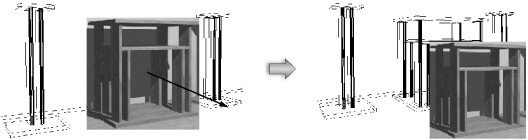
Después de renderizada, la imagen de mapa de bits puede cortarse del dibujo de Vectorworks y pegarse en cualquier programa de edición de imágenes para su posterior manipulación.

